Clàr-innse
Ionnsaich mar a dh’ atharraicheas tu dath na loidhne gu lèir gu sgiobalta stèidhichte air luach aon chealla anns na duilleagan-obrach Excel agad. Molaidhean agus eisimpleirean foirmle airson luachan àireamh is teacsa.
An t-seachdain sa chaidh bhruidhinn sinn air mar a dh’ atharraicheas sinn dath cùl-raoin cealla stèidhichte air a luach. San artaigil seo ionnsaichidh tu mar a shoilleiricheas tu sreathan slàn ann an Excel stèidhichte air luach aon chealla, agus cuideachd lorgaidh tu beagan mholaidhean agus eisimpleirean foirmle a dh’ obraicheas le luachan àireamhach agus cealla teacsa.
Mar a dh’atharraicheas tu dath sreath stèidhichte air àireamh ann an aon chill
Abair, tha clàr de dh’ òrduighean a’ chompanaidh agad mar seo: 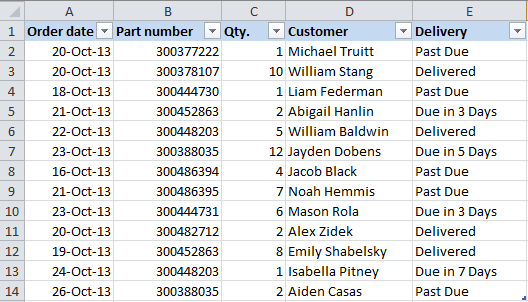
’S dòcha gum bi thu airson na sreathan a chumadh ann an diofar dhòighean. dathan stèidhichte air luach cealla sa cholbh Qty. gus sùil gheur a thoirt air na h-òrdughan as cudromaiche. Faodar seo a dhèanamh gu furasta le bhith a' cleachdadh Excel Conditional Formatting.
- Tòisich le bhith a' taghadh nan ceallan a tha an dath cùl-raoin aca airson atharrachadh.
- Cruthaich riaghailt fòrmataidh ùr le bhith a' briogadh Fòrmatadh cumhach > Riaghailt Ùr… air an taba Dachaigh .
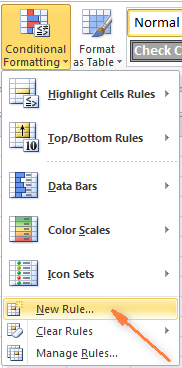
- San uinneag deasbaid " Riaghailt Cruthachaidh Ùr " a dh'fhosglas, tagh an roghainn " Cleachd foirmle gus faighinn a-mach dè na ceallan a bu chòir a chruth " agus cuir a-steach an a’ leantainn na foirmle anns an raon “ Format luachan far a bheil am foirmle seo fìor ” gus òrdughan le Qty a chomharrachadh. nas motha na 4:
=$C2>4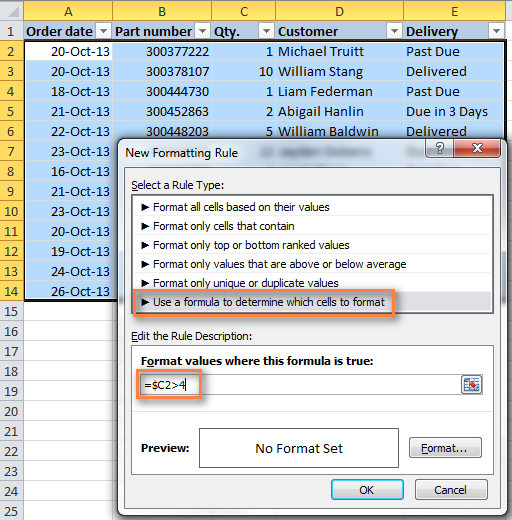
Agus gu nàdarrach, faodaidh tu an fheadhainn as lugha na (<) agus co-ionann ri (=) gnìomhaichean a chleachdadh gulorg agus comharraich sreathan aig a bheil Qty. nas lugha na 4 no co-ionann ri 4:
=$C2<4=$C2=4Cuideachd, thoir an aire do shoidhne an dolar $ ro sheòladh na cealla - tha e a dhìth gus an litir colbh a chumail mar an ceudna nuair a thèid an fhoirmle a chopaigeadh thairis air an t-sreath. Gu fìrinneach, is e sin a nì an cleas agus a chuireas cruth air an loidhne gu lèir stèidhichte air luach ann an cealla sònraichte.
- Briog air a’ phutan “ Format… ” agus gluais gu taba Lìon gus an dath cùl-raoin a thaghadh. Mura h-eil na dathan bunaiteach gu leòr, cliog air a’ phutan “ Barrachd Dhathan… ” gus am fear as toil leat a thaghadh, agus an uairsin cliog OK dà uair.
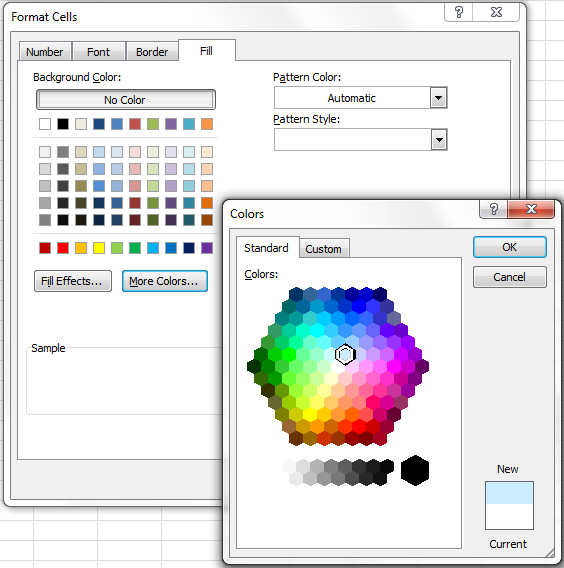
'S urrainn dhut roghainnean fòrmataidh sam bith eile a chleachdadh cuideachd, leithid dath a' chruth-clò no crìoch nan ceallan air na tabaichean eile sa chòmhradh Format Cells .
Faic cuideachd: Mar a chuireas tu teacsa no caractar sònraichte ri ceallan Excel - An ro-shealladh den riaghailt fòrmataidh agad seallaidh e coltach ri seo:
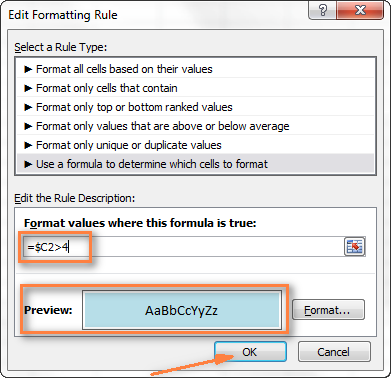
- Mas e seo mar a bha thu ga iarraidh agus gu bheil thu toilichte leis an dath, cliog OK gus am fòrmat ùr agad fhaicinn ann an èifeachd.
A-nis, ma tha an luach sa cholbh Qty. nas motha na 4, tionndaidhidh na sreathan gu lèir sa chlàr Excel agad gorm.
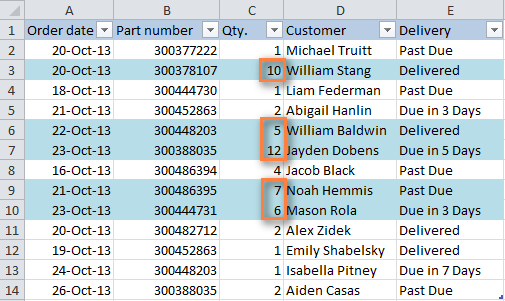
Mar a chì thu, tha atharrachadh dath na loidhne stèidhichte air àireamh ann an aon chill gu math furasta ann an Excel. Nas fhaide air adhart, gheibh thu barrachd eisimpleirean de fhoirmle agus comhairle no dhà airson suidheachaidhean nas iom-fhillte.
Mar a chuireas tu grunn riaghailtean an sàs leis a’ phrìomhachas a dh’ fheumas tu
San eisimpleir roimhe, bidh thu's dòcha gum bi thu airson na sreathan a chomharrachadh le luachan eadar-dhealaichte sa cholbh Qty. ann an dathan eadar-dhealaichte. Mar eisimpleir, faodaidh tu riaghailt a chuir ris gus na sreathan a chumadh le meud 10 no barrachd. Anns a' chùis seo, cleachd am foirmle seo:
=$C2>9
An dèidh dhut an dàrna riaghailt fòrmataidh a chruthachadh, suidhich prìomhachas nan riaghailtean gus an obraich an dà riaghailt agad.
- Air an taba Home , anns a’ chuantal Styles , cliog air Cruthachadh cumhach > Stiùirich Riaghailtean… .
- Tagh " An duilleag-obrach seo " san raon " Seall riaghailtean fòrmataidh airson ". Ma tha thu airson na riaghailtean a tha a' buntainn ris an taghadh làithreach agad a-mhàin a stiùireadh, tagh " An taghadh gnàthaichte ".
- Tagh an riaghailt fòrmataidh a tha thu airson a chur an sàs an toiseach agus gluais e gu bàrr na an liosta a 'cleachdadh nan saighdean. Bu chòir gum biodh an toradh coltach ri seo:
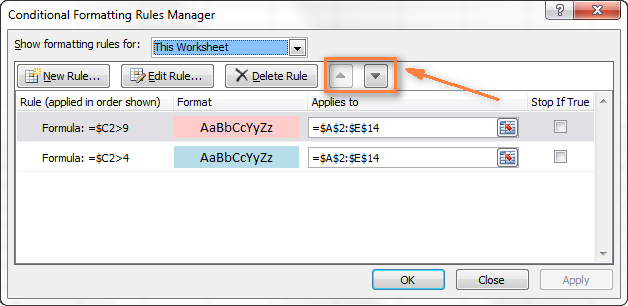
Briog air a’ phutan OK agus atharraichidh na sreathan co-fhreagarrach an dath cùl-raoin aca sa bhad stèidhichte air na luachan cealla a shònraich thu san dà fhoirmle.
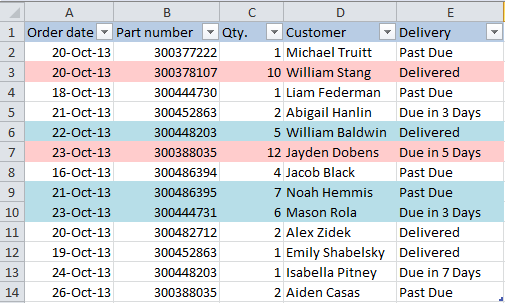
Mar a dh’atharraicheas tu dath sreath stèidhichte air luach teacsa ann an cealla
Anns a’ chlàr sampall againn, gus obair leanmhainn a dhèanamh air òrdughan nas fhasa, bidh thu 's urrainn dha na sreathan a chumadh a rèir nan luachan sa cholbh Lìbhrigeadh , gus:
- Ma tha òrdugh "Ri thighinn ann an X Days", tionndaidh dath cùl nan sreathan sin orains;
- Ma tha nì “Lìbhrigeadh”, bidh dath uaine air an t-sreath gu lèir;
- Mas e “Past Due” an òrdugh, an loidhnetionndaidhidh e dearg.
Gu nàdarra, atharraichidh dath na loidhne ma thèid inbhe an òrduigh ùrachadh.
Fhad 's dh'fhaodadh am foirmle bhon chiad eisimpleir againn obrachadh airson "Lìbhrigeadh" agus "A dh'fhalbh “( =$E2="Delivered" agus =$E2="Past Due" ), tha an obair a’ faireachdainn beagan nas duilghe airson òrdughan “Air sgàth…”. Mar a chì thu, bidh òrdughan eadar-dhealaichte ri thighinn ann an 1, 3, 5 no barrachd làithean agus chan obraich am foirmle gu h-àrd a chionn 's gu bheil e ag amas air a' cho-fhreagairt cheart.
Anns a' chùis seo, b' fheàrr dhut an SEARCH a chleachdadh gnìomh a tha ag obair airson a’ gheama pàirt cuideachd:
=SEARCH("Due in", $E2)>0
Anns an fhoirmle, is e E2 seòladh na cealla air a bheil thu airson am fòrmatadh agad a stèidheachadh, an cleachdar soidhne dolar ($) gus co-chomharran a' cholbh a ghlasadh, agus tha >0 a' ciallachadh gun tèid am fòrmatadh a chur an sàs ma tha an teacsa ainmichte (" Ri thighinn ann an " sa chùis againn) lorg ann an suidheachadh sam bith sa chill.
Cruthaich trì riaghailtean mar seo a’ leantainn nan ceumannan bhon chiad eisimpleir, agus bidh an clàr gu h-ìosal agad, mar thoradh air: 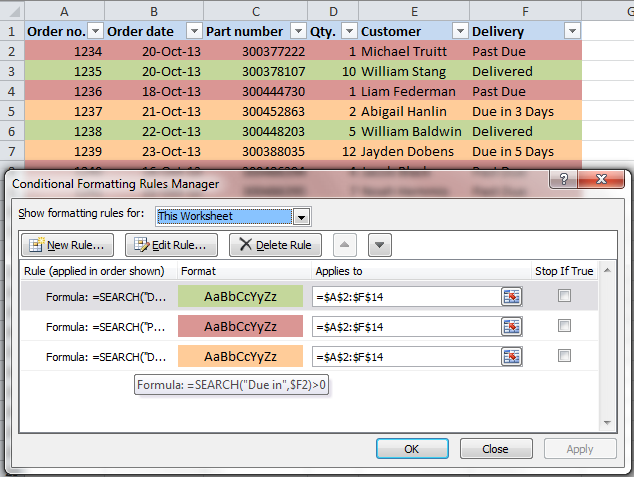
Comharraich sreath ma thòisicheas cealla le teacsa sònraichte
Ma chleachdas tu >0 san fhoirmle gu h-àrd, bidh sin a’ ciallachadh gum bi dath air an loidhne ge bith càite a bheil an teacsa ainmichte suidhichte sa phrìomh chealla. Mar eisimpleir, dh'fhaoidte gu bheil an teacsa " Eurgent, Ri thighinn ann an 6 uairean " sa cholbh Lìbhrigeadh (F), agus bidh dath air an loidhne seo cuideachd.
Gus dath na loidhne atharrachadh nuair a bhios an prìomh chealla a’ tòiseachadh le luach sònraichte, cleachd =1 san fhoirmle, m.e.:
=SEARCH("Due in", $E2)=1
ann an seocùis, cha tèid an loidhne a chomharrachadh ach ma lorgar an teacsa ainmichte sa chiad suidheachadh sa chill.
Airson an riaghailt fòrmatadh chumha seo obrachadh mar bu chòir, dèan cinnteach nach eil beàrnan stiùiridh sa cholbh iuchrach, air neo ma tha is dòcha gu bheil thu a’ racadh an eanchainn agad a’ feuchainn ri faighinn a-mach carson nach eil am foirmle ag obair :) Faodaidh tu an t-inneal an-asgaidh seo a chleachdadh gus àiteachan stiùiridh is slaodadh anns na duilleagan-obrach agad a lorg agus a thoirt air falbh - tuilleadan Trim Spaces airson Excel.
Ciamar gus dath cealla atharrachadh stèidhichte air luach cealla eile
Gu dearbh, chan eil ann an seo ach atharrachadh air dath cùl cùis sreath atharrachadh. Ach an àite a' chlàir gu lèir, bidh thu a' taghadh colbh no raon far a bheil thu airson dath nan ceallan atharrachadh agus na foirmlean a tha air am mìneachadh gu h-àrd a chleachdadh. an colbh " Àireamh òrduigh " stèidhichte air luach cealla eile (luachan sa cholbh Lìbhrigeadh ). 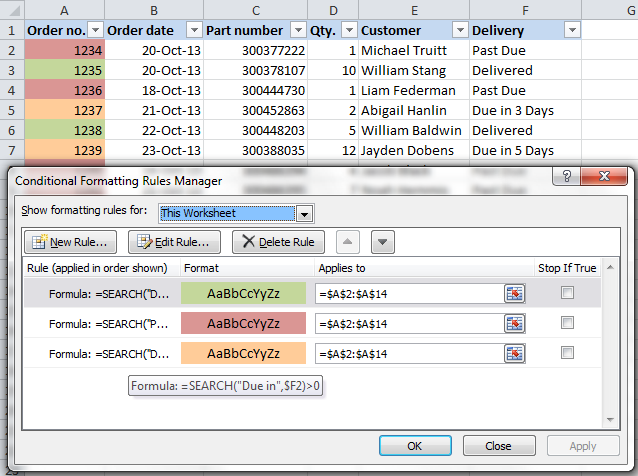
Mar a dh'atharraicheas tu dath an t-sreath stèidhichte air grunn chumhachan
Ma tha thu airson na sreathan san an aon dath a chumadh stèidhichte air grunn luachan , an àite grunn riaghailtean cruthachaidh a chruthachadh faodaidh tu na gnìomhan OR no AND a chleachdadh gus grunn chumhachan a shuidheachadh.
Mar eisimpleir, is urrainn dhuinn na h-òrdughan a tha ri phàigheadh ann an 1 agus 3 latha a dhath anns an dath dearg, agus an fheadhainn a tha ri thighinn ann an 5 is 7 latha anns an dath buidhe. Tha na foirmlean mar a leanas:
=OR($F2="Due in 1 Days", $F2="Due in 3 Days")
=OR($F2="Due in 5 Days", $F2="Due in 7 Days") 
Agus faodaidh tu an AND a chleachdadhgnìomh, can, airson dath cùl nan sreathan atharrachadh le Qty. co-ionann ri no nas motha na 5 agus co-ionann ri no nas lugha na 10:
=AND($D2>=5, $D2<=10) 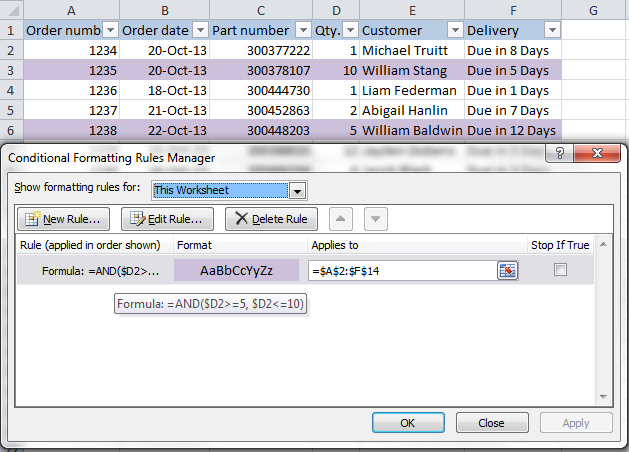
Gu nàdarra, tha thu gun a bhith cuibhrichte ri bhith a’ cleachdadh dìreach 2 chumhachan ann an leithid de fhoirmlean, tha thu saor gus na h-uimhir a dh’ fheumas tu a chleachdadh. Mar eisimpleir:
=OR($F2="Due in 1 Days", $F2="Due in 3 Days", $F2="Due in 5 Days")
Gliocas: A-nis gu bheil fios agad mar a chuireas tu dath air ceallan gus eadar-dhealachadh a dhèanamh eadar diofar sheòrsaichean luachan, is dòcha gum bi thu airson faighinn a-mach cia mheud cealla a tha air an comharrachadh ann an dath sònraichte agus obrachadh a-mach suim nan luachan anns na ceallan sin. Is e an deagh naidheachd gun urrainn dhut seo a dhèanamh fèin-ghluasadach cuideachd agus gheibh thu am fuasgladh san artaigil seo: Mar a nì thu cunntadh, suim agus sìoladh cheallan a rèir dath ann an Excel.
Chan eil an seo ach beagan de dh’ iomadh dòigh air seabra stripe na duilleagan-obrach Excel agad stèidhichte air luach cealla a fhreagras atharrachadh dàta sa chill sin. Ma tha rudeigin eadar-dhealaichte a dhìth ort airson an t-seata dàta agad, leig fios thugainn agus feuchaidh sinn ri seo a dhèanamh a-mach.

